Google Chat App – FAQs,Google Chat Kaise Use Kare,Google Chat Kaise Kaam Karta Hai,Google Chat Ko Browser Me Kaise Chalaye,Google Chat Kisme Chalta Hai,Google Chat Se Chatting Kaise Kare,Google Chat से Chatting कैसे की जा सकती है ?
Google Chat गूगल की तरफ से ही आने वाला Hangout का दूसरा रूप है Hangout से ज्यादा अच्छी सुविधा देने के साथ ही गूगल चैट्स धीरे-धीरे पूरी दुनिया में अपना नाम बना रहा है, इसके जरिए हम अपने बिजनेस की और पर्सनल सभी तरह की चैट कर सकते हैं यह वर्तमान में व्हाट्सएप से ज्यादा Secure माना जा रहा है, इसमें हम हमारी Files को भी ट्रांसफर कर सकते हैं।चलिए अब हम इसके बारे में थोड़ा विस्तृत से जानते हैं।
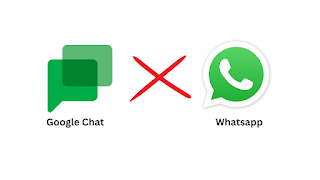 |
| Google Chat Vs Whatsapp |
Table of Contents
Google Chat App क्या है ?
Google Chat एक ऐसा ऐप है जिसकी मदद से हम जिस तरह से व्हाट्सएप में मैसेज का आदान प्रदान करते हैं उसी तरह इसमें भी मैसेज का आदान प्रदान किया जाता है यह मैसेज हम Gmail के जरिए एक व्यक्ति से दूसरे व्यक्ति तक पहुंचाते हैं, इसका सबसे बड़ा फायदा यह है कि जिसे हम हमारा फोन नंबर ना भी देना चाहे उससे भी हम इसमें बात कर सकते हैं, और यह बात जीमेल के जरिए संभव होगी। chat google app को हम gchat (G-Chat) के नाम से भी जानते हैं,
पहले gmail chat को hangouts chat कहां जाता था परंतु गूगल चैट है इसका एक अत्यंत विकसित Version है, जिसकी मदद से हम ग्रुप भी क्रिएट कर सकते हैं और जीमेल के जरिए ग्रुप में चैट भी कर सकते हैं, मुख्यता: इस ऐप का इस्तेमाल बिजनेस मैं बहुत सारे लोगों का आपस में बात करने के तरीके के रूप में कर सकते हैं, यह बहुत कुछ हद तक माइक्रोसॉफ्ट की क्लास की तरह होता है जिसमें हम सभी लोगों को जोड़ कर उसमें बात कर सकते हैं ,इसे gmail messenger भी कहा जाता है।
Google Chat App इस्तेमाल करने का तरीका
इसे इस्तेमाल करने का तरीका Mobile और Laptop या Computer में अलग-अलग है, मोबाइल में तो इसका Application आता है, जिसे Install करने के बाद कुछ सेट अप करना होगा परंतु कंप्यूटर या लैपटॉप में इस इस्तेमाल करने का तरीका थोड़ा अलग है चलिए इन दोनों तरीकों को बारी-बारी समझते हैं:
Google Chat को Mobile में कैसे इस्तेमाल करें ?
अब हम जान लेते हैं, Google Chat App Kaise Download Kare मोबाइल में इस्तेमाल करने के लिए इसका Mobile Application install करना होगा, जो कि Play Store या App Store पर उपलब्ध है,
Step 01: सबसे पहले अपने सबसे पहले अपने मोबाइल का प्ले स्टोर ओपन करें फिर वहां सर्च करें Google Chat App जैसा कि फोटो में दिखाया गया है, इस एप्लीकेशन को इंस्टॉल में क्लिक करके अपने मोबाइल में इंस्टॉल कर ले इस तरह से हमारी पहली समस्या Google चैट को कैसे इनस्टॉल करे खत्म होती है।
गूगल चैट का मोबाइल में एकाउंट कैसे बनाएं ? | How To Make Google Chat Account in hindi
Photo 01 की तरह आपके मोबाइल में कहीं ना कहीं इस ऐप का icon दिखाई देगा, जिसके ऊपर आप को क्लिक करना है, अब आपका यह ऐप ओपन हो जाएगा।
Photo 02 की तरह आपके मोबाइल में Gmail सिलेक्ट करने का ऑप्शन आएगा आप किसी भी जीमेल को इस्तेमाल में ले सकते हैं, जो भी आपके Mobile में हो परंतु इस बात का ध्यान रखिएगा कि जिस किसी भी व्यक्ति से आपको Chat करनी है उसे यह Gmail दिखाई देगी एवं इसी Gmail के जरिए आप बात कर पाएंगे।गूगल चैट को कंप्यूटर मे कैसे यूज़ करे | How To Use Google Chat in Computer in hindi
अब म जान लेते हैं कि Google Chat Ko Browser Me Kaise Chalaye क्योंकि यह एक इतना अच्छा प्लेटफार्म है जिसे हम बिना किसी Application की मदद से भी सीधे Google Browser से चला सकते हैं परंतु यह हम सिर्फ कंप्यूटर में कर पाएंगे चलिए जानते हैं “Google chat को ब्राउज़र मे कैसे यूज़ करे ”
Photo 07 मैं बताया गया है जैसे आप सीधे गूगल पर जाकर अपने Computer में Google Chat सर्च कर सकते हैं और इस में आने वाली पहली लिंक (जिसके आगे हरे गोले में सफेद सही का निशान लगा होगा) उसमें क्लिक करके आगे बढ़ सकते हैं।
Photo 08 मैं दिखाई गई फोटो की तरह कुछ इस प्रकार से यह आपके Browser में ओपन होगा।
Photo 09 : अब आपको कुछ इस प्रकार से दिखाई देगा जैसा कि नीचे फोटो में दिखाई दे रहा है,यहां पर आपको नई चैट स्टार्ट करने के लिए Plus (+) पर क्लिक करना होगा, जहां से आप नई चैट स्टार्ट कर पाएंगे।
Photo 10 : अगर आपको वह प्लस दिखाई ना दे तो बाएं हाथ (Left Side) में ऊपर की ओर इस तरह से तीन लाइन दिखाई देंगी जैसा की फोटो 10 में दिखाई गई है, इनके ऊपर क्लिक करने के बाद आपको वह Plus दिखाई देगा।
Photo 11 : Plus में Click करने के बाद आपको Person और Space दिखाई देगा जहां पर आपको जिस भी व्यक्ति से बात करना है उसकी जीमेल डालनी होगी जिसके बाद सीधे आप उस व्यक्ति से बात कर पाएंगे यहां आप हो उस व्यक्ति की Gmail पता होनी चाहिए, तभी आप उससे बात कर पाएंगे। और स्पेस का मतलब यहां पर किसी group से है, आप यहां से किसी भी Group को Create कर सकते हैं जैसे Google Chat में Space के नाम से जाना जाता है।
मोबाइल से लैपटॉप तक गूगल चैट के जरिए मैसेज कैसे पहुंचाएं ? | Mobile Se Computer main File Kaise bheje
यह तरीका बहुत आसान है ऊपर बताए गए दोनों तरीकों का इस्तेमाल करके जिसमें पहला तरीका है ”मोबाइल में गूगल चैट का इस्तेमाल कैसे करें ” और दूसरा “तरीका कंप्यूटर में गूगल चैट का इस्तेमाल कैसे करें” इस तरीके के इस्तेमाल से आप अपनी एक Gmail से अपने Mobile मैं एवं दूसरी जीमेल से अपने Laptop में Account बना लीजिए अब आपको जो भी File Transfer करनी होंगी, वह आप सीधे अपने लैपटॉप से मोबाइल और मोबाइल से लैपटॉप में Google Chat के जरिए भेज पाएंगे।
गूगल चैट के फायदे | Features of Google Chat
अब हम जान लेते हैं कि, “Google Chat Ke Kya Features Hai”
गूगल चैट की मदद से हम बिना किसी नंबर के सिर्फ और सिर्फ जीमेल के माध्यम से किसी भी व्यक्ति से बात कर सकते हैं,
इस में बनाए जाने वाले ग्रुप में हम सीधे गूगल मीट का इस्तेमाल कर सकते हैं,
Hangouts से Google Chat पे डाटा कैसे भेजें ?
अगर आपका सवाल भी यही है कि हैंगआउट से गूगल चैट पर मैसेज या अपना डाटा कैसे भेजे तो यह बहुत ही साधारण और आसान सा तरीका है दरअसल गूगल अपनी तरफ से इस्तेमाल में आने वाले हैंग आउट को बंद करके उसका सारा डाटा गूगल चैट पर शिफ्ट कर रहा है जिसके कारण आपको इन दोनों में कोई फर्क नजर नहीं आएगा जैसे ही आप अपनी किसी हैंग आउट में इस्तेमाल होने वाली जीमेल से गूगल चैट में ओपन करेंगे तो आपको आपकी पुरानी चैट्स वहीं पर नजर आ जाएंगे शर्त बस यह है कि आपको गूगल सेट में भी वही जीमेल का इस्तेमाल करना होगा जिसका इस्तेमाल आप हैंग आउट में करते थे इतने काम से ही आपका सारा डाटा Hangout से Google Chat पर आ जाएगा,
तरीका नंबर 02 :
Gmail से गूगल चैट कैसे चालू करें ?
यह आपको सिर्फ और सिर्फ कंप्यूटर या लैपटॉप में Option देखने को मिलेगा जिसमें आप बाय डिफॉल्ट हैंग आउट की जगह गूगल चैट का इस्तेमाल कर पाएंगे और आपका hangouts gmail का सारा डाटा Google Chat में ट्रांसफर हो जाएगा।
सबसे पहले आपको अपने कंप्यूटर या लैपटॉप में जीमेल (गूगल में जीमेल लिखकर सर्च करने पर आपके कंप्यूटर है लैपटॉप में मौजूदा जीमेल ओपन हो जाएगा।) ओपन कर लेना है।
अब आपको अपने कंप्यूटर या लैपटॉप में राइट हैंड साइड ऊपर की ओर एक Settings का आइकन नजर आएगा जैसा कि नीचे Photo 02 में दिखाया गया है।
अब हमें यहां सबसे ऊपर Chat And Meet का ऑप्शन दिखाई देगा, जिस पर हमें क्लिक करना होगा जैसा की Photo 03 में दिखाया गया है।
यहां हमें Chat के ऑप्शन में Google Chat सिलेक्ट करना होगा, जो कि पहले Classic Hangouts सिलेक्ट होगा इसे हमें गूगल चैट में सिलेक्ट करना होगा जैसा की Photo 04 में दिखाया गया है।
अब हमें Photo 05 की तरह Save Changes इस पर क्लिक करना होगा, जिसके बाद हमारे द्वारा Google Chat पर किया गया Change Save हो जाएगा।
इस तरह से हम हमारी कंप्यूटर या लैपटॉप में Classic Hangouts की जगह गूगल चैट का इस्तेमाल कर सकते हैं और Classic Hangouts का सारा Data Google Chat में ट्रांसफर कर सकते हैं।
गूगल वॉइस चैट कैसे करें ? | google voice chat Kaise kare
इसमें वीडियो चैट करने के लिए कोई अलग ऑप्शन नहीं मिलता है बल्कि हम बिना किसी गूगल मीट की लिंक वह क्रिएट की है सीधे वीडियो चैट या वॉइस चैट करने के लिए उस लिंक को किसी को भेज सकते हैं और जैसे ही वह उस लिंक में क्लिक करेगा वह हमारे साथ वॉइस चैट पर होगा वहां हमें हमारा कैमरा ओपन एवं क्लोज करने की सुविधा भी मिलती है , जिसके जरिए हम गूगल में वॉइस चैट कर सकते हैं, यह hangouts chat app की तरह ही काम करता है।
गूगल चैट रूम क्या है ? | Google Chat Room kya hai
गूगल चैट रूम का सीधा सा मतलब यह है कि हम Google Chat में जो भी Group बनाते हैं वहां हम बिना गूगल मीट एप्लीकेशन या वेबसाइट में जाकर सीधे गूगल चैट एप्लीकेशन से ही गूगल मीट की लिंक दे सकते हैं जिसमें सभी लोग बिना किसी समस्या के और बिना किसी लॉगिन पासवर्ड के उस से ज्वाइन हो सकते हैं यह सुविधा बहुत अच्छी है इसलिए गूगल चैट रूम(Google Chat Room) बिजनेस संबंधी लोगों में ज्यादा प्रभावशाली नजर आ रहा है।
गूगल चैट स्पेस क्या है ? | Google chat Space kya hai
गूगल चैट में जब दो लोग आपस में चैट करते हैं तो वह सामान्य चैट हो जाती है परंतु जब हमें ग्रुप में चैट करनी होती है तब जिस तरह से व्हाट्सएप में व्हाट्सएप ग्रुप बनाए जाते हैं वैसे ही गूगल चैट में गूगल स्पेस बनाए जाते हैं जहां पर हम दो या दो से ज्यादा लोगों को ऐड कर सकते हैं और विभिन्न तरह के टास्क चैट तथा वीडियो कॉल सीधे गूगल स्पेस की मदद से संभव है।
गूगल चैट ग्रुप कैसे बनाएं | Google chat Group Kaise Banaye
गूगल चैट ग्रुप बनाना जिसे स्पेस भी कहा जाता है बहुत आसान है जैसा कि हम व्हाट्सएप में बनाते हैं उसी तरह हम गूगल चैट में भी स्पेस( ग्रुप) बना सकते हैं
मोबाइल में गूगल चैट ग्रुप (स्पेस) कैसे बनाएं ? | mobile me google chat space Kaise Banaye
यह बहुत ही आसान है नीचे बताए गए कुछ तरीकों से आप एक ग्रुप बना सकते हैं ,
सबसे पहले Google Chat एप्लीकेशन ओपन कर लीजिए, और नीचे की तरफ जहां Space लिखा है उस पर क्लिक कीजिए।
अब Create Space के ऊपर क्लिक करना होगा।
आपका Space (Group) बनकर तैयार है, अब इसमें और लोगों को भी जोड़ सकते हैं।
कंप्यूटर में गूगल चैट ग्रुप (स्पेस) कैसे बनाएं ?
Computer me google chat space Kaise Banaye
सबसे पहले अपने कंप्यूटर में गूगल पर जाकर गूगल चैट सर्च करके पहली लिंक पर क्लिक कीजिए
नीचे की ओर आपको Space लिखा दिखाई देगा जिसमें बनी प्लस (+) के ऊपर क्लिक करना होगा।
अब सेकंड नंबर पर आपको क्रिएट स्पेस का ऑप्शन दिखाई देगा इसमें क्लिक कर दीजिए
अब आप जो भी गूगल ग्रुप या स्पेस बनाना चाहते हैं उसका नाम फोटो तथा डिस्क्रिप्शन यहां पर दे सकते हैं इसके बाद लोगों को या उनकी जीमेल को यहां पर ऐड कर दीजिए और नेक्स्ट की बटन में क्लिक कर दीजिए
अब आपका ग्रुप क्रिएट हो जाएगा और आप उस ग्रुप के अंदर होंगे और जिन्हें जिनकी ईमेल आपने ऐड की है वह भी आपके उस ग्रुप में शामिल होंगे।
Google Chat App – FAQ
Google Chat Kisme Chalta Hai
गूगल चैट को हम 3 तरीके से चला सकते हैं अगर आप लैपटॉप या कंप्यूटर का इस्तेमाल कर रहे हैं तो आपके पास दो तरीके हैं, पहला तरीका कि आप Gmail में जाकर लेफ्ट हैंड में Hangouts के ऑप्शन की जगह Google Chat को डाल सकते हैं, जिस तरीके के बारे में आर्टिकल में ऊपर बताया गया है, दूसरा तरीका आप Google Chat की वेबसाइट में जाकर अपनी उसी जीमेल से google chat login करें जिससे आपको चैट करनी है वहां से भी आप सीधे गूगल चैट का इस्तेमाल कर पाएंगे एवं Mobile में इस्तेमाल करने वालों के लिए इसका एप्लीकेशन आपको इंस्टॉल करना होगा।के अलावा google chat desktop app ऐप भी उपलब्ध है जिसे आप माइक्रोसॉफ्ट स्टोर से डाउनलोड कर सकते हैं।
Google Chat Se Chatting Kaise Kare
गूगल चैट से चैटिंग करने का तरीका है आपकी जीमेल के जरिए चैट करना जी हां दोस्तों इसमें आपको किसी भी फोन नंबर की या अन्य इंफॉर्मेशन की जरूरत नहीं होती है आप सिर्फ और सिर्फ जीमेल के होने से ही गूगल चैट करते माल कर सकते हैं।
Whatsapp vs Google Chat
यह तो हमारे ऊपर है कि हमें दोनों में से किस ऐप का इस्तेमाल करना है परंतु अगर हम दोनों में उपलब्ध कुछ फीचर्स के बारे में बात करें तो गूगल चैट में आपको गूगल मीट जैसा सपोर्ट एक क्लिक में देखने को मिलता है और गूगल मीट के सारे फीचर्स भी देखने को मिलते हैं जो कि व्हाट्सएप में संभव नहीं है इसके अलावा व्हाट्सएप के जरिए आप अब पैसे भी ट्रांसफर कर सकते हैं जो फिलहाल गूगल चैट में नहीं आया है, व्हाट्सएप के जरिए सिर्फ फोन नंबर के होने पर ही हम आपस में बात कर सकते हैं जबकि गूगल चैट में फोन नंबर के ना होने पर भी बातचीत संभव है वर्तमान में व्हाट्सएप की प्राइवेसी पॉलिसी को लेकर अनेक सवाल पैदा हो रहे हैं परंतु गूगल चैट अभी तक सबसे अच्छा और सिक्योर प्लेटफार्म माना जा रहा है।
Google Chat कब लॉन्च हुआ?
Google Chat को पहली बार 9 मार्च 2017 मैं the Hangouts Chat के नाम से google ने लॉन्च किया गया था। बाद में इसका नाम बदलकर Google Chat कर दिया गया।